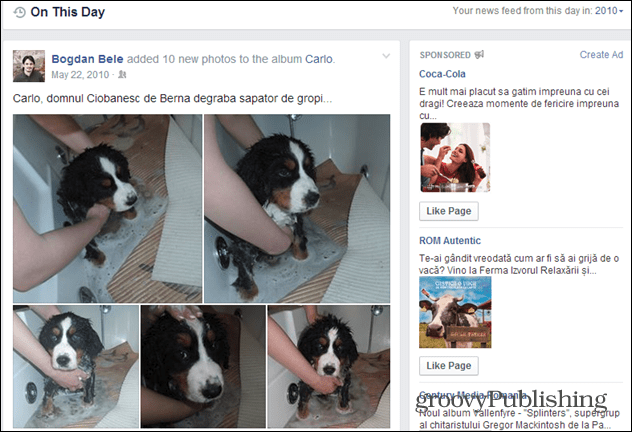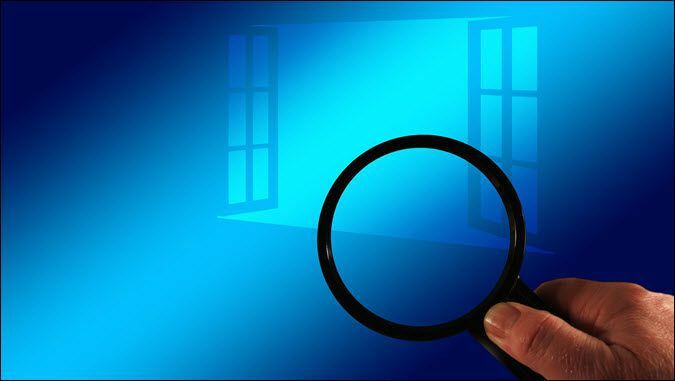Google डॉक्स में दस्तावेज़ों की तुलना कैसे करें
उत्पादकता गूगल गूगल दस्तावेज / / December 09, 2020
पिछला नवीनीकरण
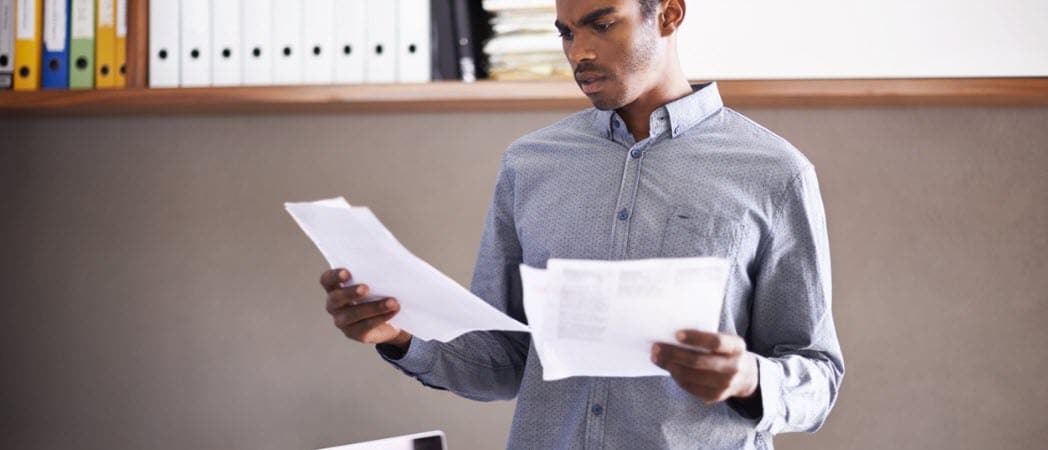
उनकी तुलना करने के लिए साइड-बाय-साइड टैब में दो दस्तावेज़ खोलने के बजाय, एक अंतर्निहित टूल के साथ Google डॉक्स में दस्तावेज़ों की तुलना करने का तरीका देखें।
क्या आपने कभी दो लिखा या प्राप्त किया है एक दस्तावेज़ के संस्करण कि आप की तुलना करने की जरूरत है? यदि आप दस्तावेज़ बनाते हैं, तो आप यह देखना चाहते हैं कि कौन सा संस्करण अधिक उपयुक्त है। यदि कोई और संस्करण बनाता है, तो आप बस अंतर देखना चाहते हैं।
Google डॉक्स के साथ, आप एक आसान बिल्ट-इन टूल का उपयोग कर सकते हैं, जिसे डॉक्यूमेंट्स की तुलना करें। आप हमेशा अपने स्वयं के टैब में प्रत्येक दस्तावेज़ को खोल सकते हैं और दोनों के बीच स्थानांतरित कर सकते हैं। लेकिन यह सुविधा आपको एक टैब में, एक स्थान पर अंतर देखने देती है। फिर आप उन हिस्सों को चुन सकते हैं जिन्हें आप रखना चाहते हैं और यदि आप चाहें तो एक अंतिम दस्तावेज़ बना सकते हैं।
Google डॉक्स में दस्तावेज़ों की तुलना करें
आप Google डॉक्स में दो दस्तावेजों की तुलना काफी आसानी से कर सकते हैं। के प्रमुख हैं Google डॉक्स साइट, साइन इन करें और पहला दस्तावेज़ खोलें जिसकी आप तुलना करना चाहते हैं।
- क्लिक करें उपकरण मेनू से और चुनें दस्तावेजों की तुलना करें.
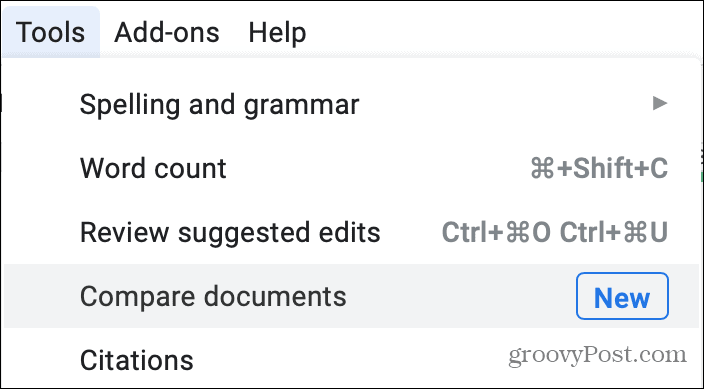
- पॉप-अप विंडो में, क्लिक करें मेरी ड्राइव में तुलना दस्तावेज का चयन करें तुलना दस्तावेज खोजने के लिए बॉक्स।
- माई ड्राइव, शेयर्ड विद मी, तारांकित, या हाल ही में अगर कोई आपके दस्तावेज़ को तेज़ी से खोजने में मदद करता है, तो शीर्ष पर टैब का उपयोग करें। आप अपने दस्तावेज़ को खोजने के लिए खोज बॉक्स का उपयोग कर सकते हैं या फ़ोल्डर और फ़ाइलों के माध्यम से ब्राउज़ कर सकते हैं।
- जब आपको दस्तावेज़ मिल जाए, तो उसे चुनें, और क्लिक करें खुला हुआ.
- आपके द्वारा चयनित दस्तावेज़ पॉप-अप विंडो में My Drive को बदल देगा। वैकल्पिक रूप से, आप अपने चयनित दस्तावेज़ से टिप्पणियों को शामिल करने के लिए बॉक्स की जांच कर सकते हैं।
- क्लिक करें तुलना जारी रखने के लिए और फिर खुला हुआ जब तुलना तैयार है।
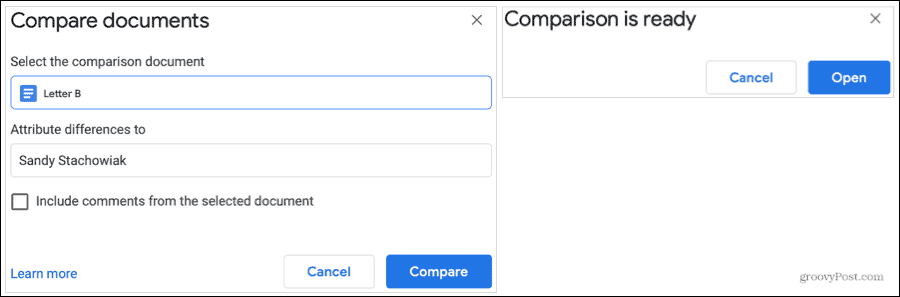
एक नया टैब आपके ब्राउज़र में आपके दो दस्तावेज़ नामों के "तुलना" नामक दस्तावेज़ के रूप में खुलेगा।
अपनी तुलना देखें
आपके द्वारा देखा गया नया तुलनात्मक दस्तावेज़ दो तरह से अंतर दिखाता है।
सबसे पहले, आप मजेंटा-रंग की स्ट्राइकथ्रू और टेक्स्ट देखेंगे। इससे पता चलता है कि दूसरे (तुलना) दस्तावेज़ में पहले की तुलना में क्या भिन्न है।
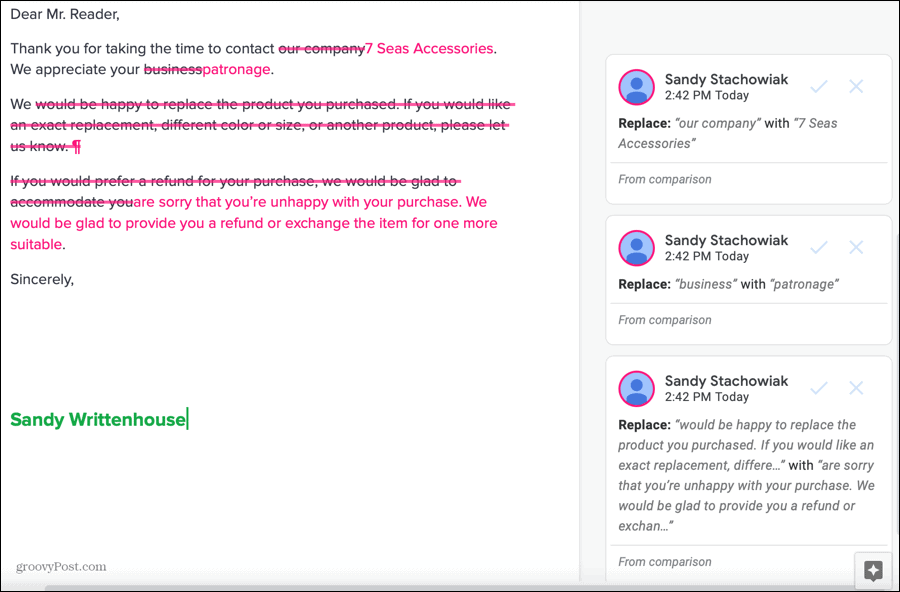
दूसरा, आप इन अंतरों के साथ दाईं ओर की टिप्पणियां देखेंगे। जब आप सहयोग कर रहे हों तो यह दूसरों की टिप्पणियों के समान है Google डॉक्स में साझा दस्तावेज़. इसलिए यदि आप मतभेदों पर नोट्स बनाना चाहते हैं, तो बस टिप्पणी का चयन करें और अपने नोट को इसमें जोड़ें उत्तर दें या दूसरों को @ से जोड़ें डिब्बा।
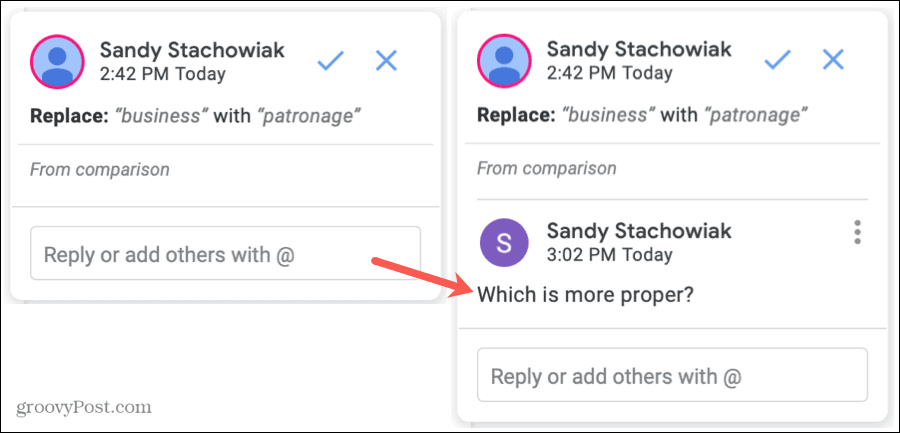
यदि आप किसी भी संपादित पाठ पर क्लिक करते हैं, तो आपको दाईं ओर से संबंधित टिप्पणी पॉप दिखाई देगी। और यदि आप एक टिप्पणी पर क्लिक करते हैं, तो आपको बाईं ओर संबंधित पाठ के चारों ओर एक रंगीन बॉक्स दिखाई देगा।
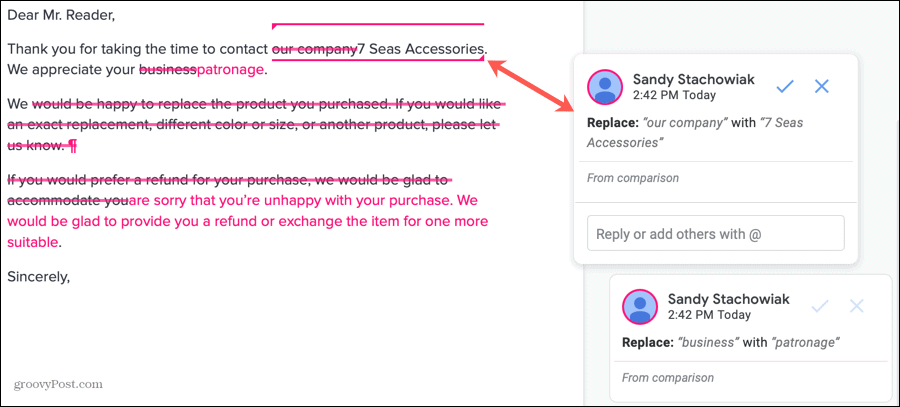
यह सब आपको दो दस्तावेज़ों के बीच अंतर की स्पष्ट तस्वीर देता है। और प्रत्येक टिप्पणी नीचे से "तुलना से" प्रदर्शित करती है। इसलिए यदि आपके पास एक लंबा दस्तावेज़ है और किस संस्करण का ट्रैक खो गया है, तो यह एक अच्छा अनुस्मारक है।
परिवर्तन के साथ या बिना तुलना के बचाओ
इस तुलना को नए दस्तावेज़ के रूप में स्वचालित रूप से सहेजा जाता है। तो आप इसे Google डॉक्स या Google ड्राइव से कभी भी आसानी से संदर्भित कर सकते हैं, जो कि सुपर काम है। लेकिन आप इन विकल्पों के साथ तुलना करके दो संस्करणों से अंतिम दस्तावेज़ भी बना सकते हैं।
दस्तावेज़ का नाम बदलें: Google डॉक्स के किसी भी अन्य दस्तावेज़ की तरह, आप इसके शीर्ष बाईं ओर के नाम पर क्लिक कर सकते हैं और तुलना को एक नया नाम दे सकते हैं।
मतभेदों को स्वीकार या अस्वीकार करें: के समान अन्य लोग बदलाव करते हैं जब आप सहयोग कर रहे हों, तो आप मतभेदों को स्वीकार या अस्वीकार कर सकते हैं। स्वीकार करने के लिए, पर क्लिक करें सही का निशान टिप्पणी पर और अस्वीकार करने के लिए, क्लिक करें एक्स.
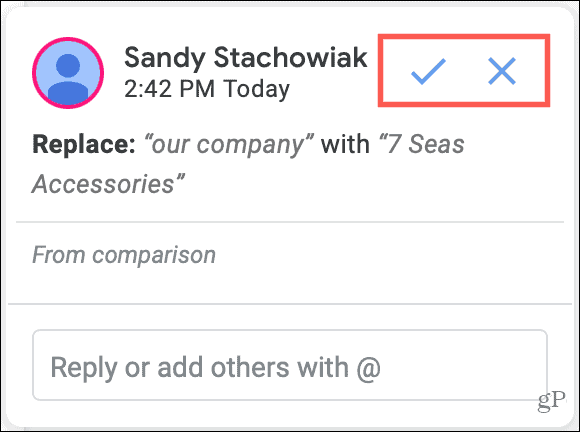
एक बार जब आप स्वीकार या अस्वीकार करने के लिए क्लिक करते हैं, तो परिवर्तन को दस्तावेज़ पर लागू किया जाएगा या पूरी तरह से अनदेखा कर दिया जाएगा और टिप्पणी गायब हो जाएगी।
Google डॉक्स में सरल दस्तावेज़ संयोजन
यदि आपके पास एक फिर से शुरू, पत्र, रिपोर्ट, प्रस्ताव, या किसी अन्य प्रकार के दस्तावेज़ के दो सहेजे गए संस्करण हैं, लेकिन यह सुनिश्चित न करें कि मतभेद कहाँ हैं, Google में इस अंतर्निहित तुलनात्मक दस्तावेज़ सुविधा की जाँच करें डॉक्स।
क्या आप Google डॉक्स के अलावा माइक्रोसॉफ्ट वर्ड का उपयोग करते हैं? हमारे कैसे-कैसे पढ़ने के लिए सुनिश्चित करें Word में दो दस्तावेजों की तुलना करना भी!
इन-स्टोर मूल्य मिलान: ईंट-और-मोर्टार सुविधा के साथ ऑनलाइन कीमतें कैसे प्राप्त करें
स्टोर खरीदने का मतलब यह नहीं है कि आपको अधिक कीमत चुकानी होगी। मूल्य मिलान गारंटी के लिए धन्यवाद, आप ईंट-और-मोर्टार के साथ ऑनलाइन छूट प्राप्त कर सकते हैं ...
कैसे एक डिजिटल उपहार कार्ड के साथ एक डिज्नी प्लस सदस्यता उपहार के लिए
यदि आप डिज़्नी प्लस का आनंद ले रहे हैं और इसे दूसरों के साथ साझा करना चाहते हैं, तो यहां एक डिज्नी + उपहार सदस्यता कैसे खरीदें ...
Google डॉक्स, शीट्स और स्लाइड्स में दस्तावेज़ साझा करने की आपकी गाइड
आप Google के वेब-आधारित ऐप्स के साथ आसानी से सहयोग कर सकते हैं। यहां Google डॉक्स, शीट और स्लाइड्स में अनुमतियों के साथ साझा करने की आपकी मार्गदर्शिका है ...